手机数据连接如何共享 手机通过USB数据线共享网络给电脑教程
日期: 来源:铲子手游网
在现代社会中手机已经成为我们日常生活中必不可少的工具之一,而手机数据连接的共享功能更是让我们在多种场景下能够更加便利地使用网络。通过使用USB数据线,我们可以将手机上的网络连接分享给电脑,让电脑也能够轻松地上网。接下来我们就来详细了解一下如何通过手机数据连接来实现网络的共享。
手机通过USB数据线共享网络给电脑教程
具体步骤:
1.【准备工作】
准备手机数据线,插入电脑USB插口前需要对电脑进行杀毒等简单清理。开启杀毒软件,以防对手机安全造成威胁。
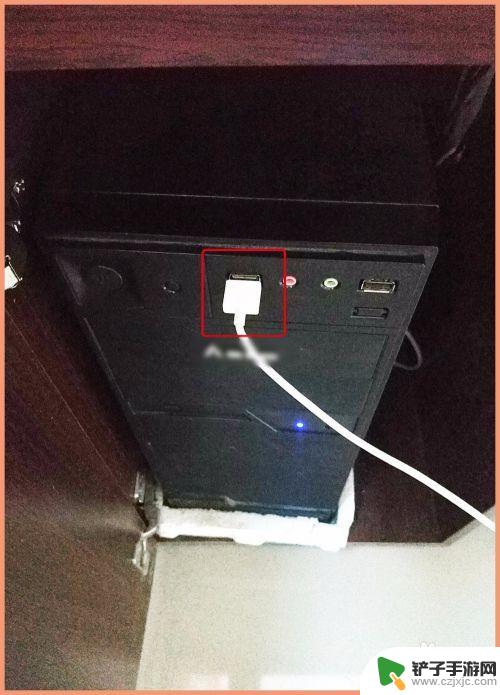
2.【连接电脑】
将手机数据线插到电脑USB插口位置,再打开手机“设置”页进行下一步。
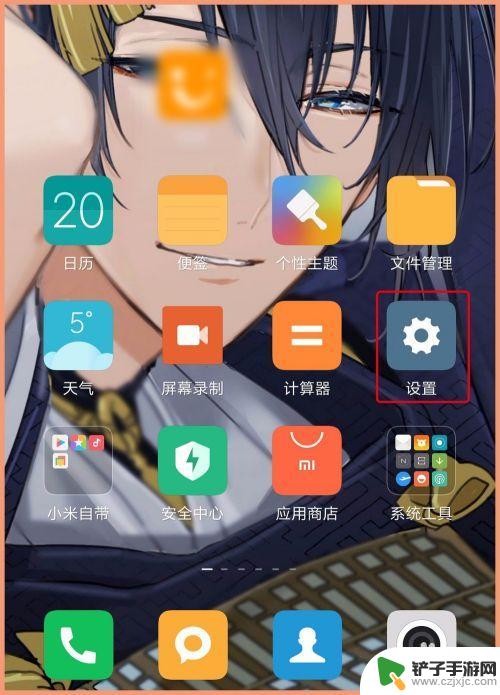
3.【USB网络共享】
在设置页第一项点“更多连接方式”,点“USB网络共享”后面的小按钮挪到另一边,呈现蓝色为打开模式。
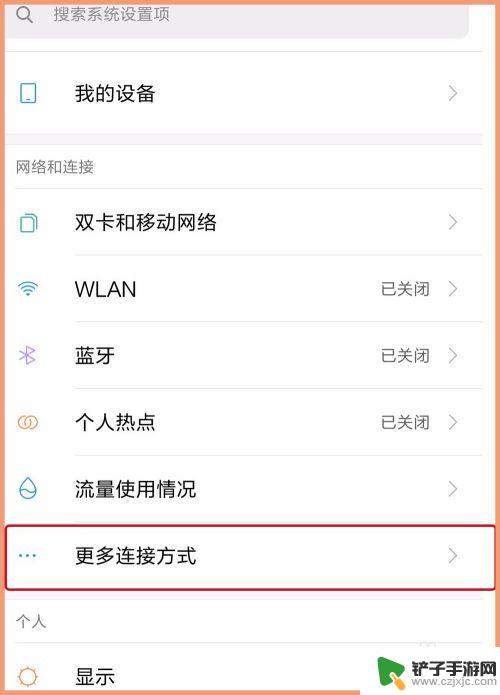
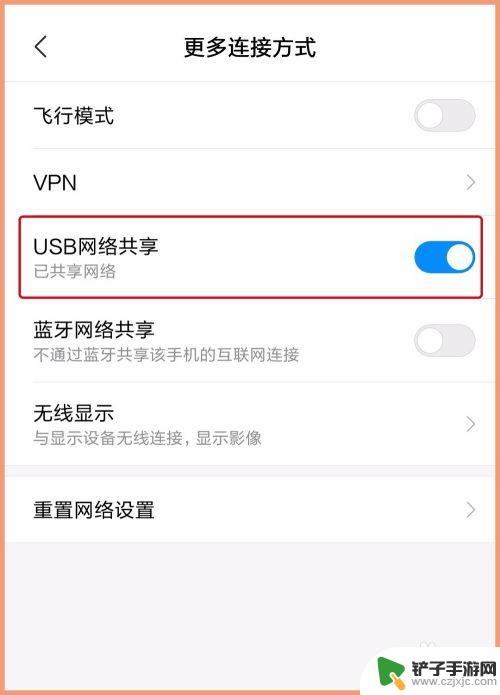
4. 必须是先将数据线插入到USB接口连接电脑,因为若不连接电脑。上一步操作位置“USB网络共享”呈灰色状态,就是不可操作。
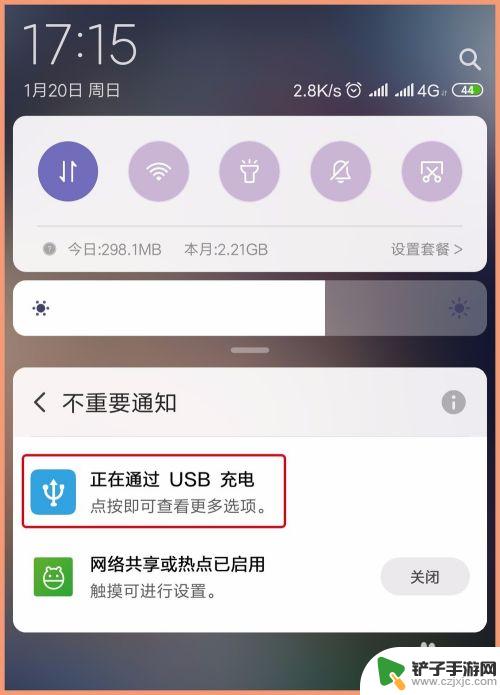
5. 以上所有操作完成后,观察电脑右下角网络图标已经改变,打开网络和共享中心可以看到能够浏览互联网,上网试试。
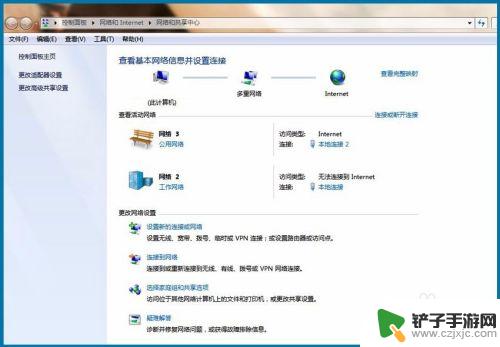
6.【热点连接】
除了使用USB数据连接电脑共享网络之外,还可以使用手机热点。将数据流量共享到电脑,在手机“设置 - 个人热点”里设置自己的热点密码,然后电脑搜索可用WIFI输入对应的密码连接即可。
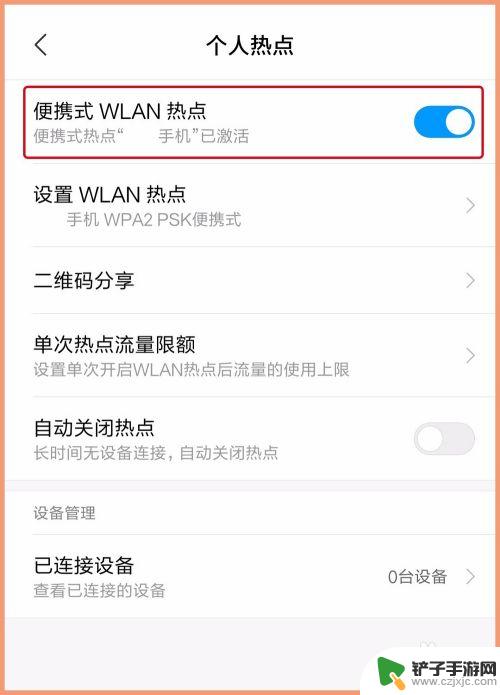
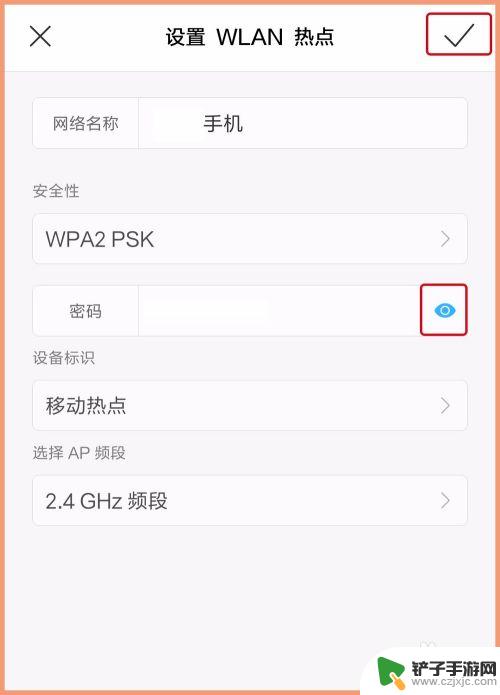
以上就是关于手机数据连接如何共享的全部内容,如果有遇到相同情况的用户,可以按照小编提供的方法来解决。














